Cómo recuperar o liberar memoria RAM mientras uso el PC paso a paso

Cuando la computadora está lenta y se congela la pantalla, la CPU tiene un alto uso de memoria RAM. Sigue leyendo este post para que veas, por qué la memoria RAM ralentiza tu PC. Aprende cómo recuperar o liberar la memoria RAM mientras usas el computador. Pero lo mejor, es que sabrás cómo evitar ese molesto pantallazo de la muerte en Windows.
¿Para qué sirve la memória RAM exactamente?
¿Qué es y para qué sirve la memoria RAM?. En palabras sencillas, la memoria RAM (memoria de acceso aleatorio) es donde tu PC almacena los datos que necesitará a corto plazo. Si la CPU es el cerebro, la RAM es la memoria.
Almacena los resultados de los cálculos necesarios para realizar todas sus tareas. Cuando a tu computador se le agota la RAM, esto impide que complete las tareas, y puede causar que las aplicaciones se bloqueen y se pierdan tus datos.
La RAM viene en forma de chips, que se insertan en la placa base de tu PC. La mayoría de las computadoras de escritorio y algunas portátiles tienen ranuras o “slots”, que puedes usar para aumentar la RAM en tu PC. No obstante, es menos costoso y es más fácil liberar la RAM que ya tienes.
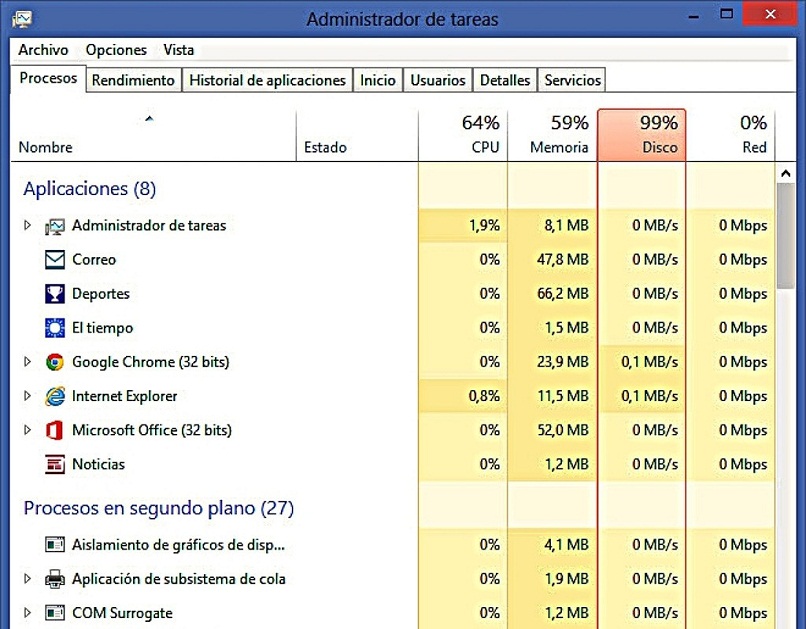
Cómo recuperar o liberar memoria RAM mientras uso la PC
Puedes saber cantidad de RAM que usa cada proceso en la PC iniciando el “Administrador de tareas”. Presiona el atajo: “Control + Shift + Escape” o buscándolo en la “Barra de tareas” y haciendo clic en "Detalles". Aquí verás la cantidad total de RAM en uso, y cuál proceso consume la mayoría.
Para eso necesitas liberar y optimizar la memoria RAM en Windows 10, o en el sistema operativo de tu equipo. Luego de liberar la memoria, tu computadora comenzará a funcionar correctamente. Para mejorar su rendimiento, asegúrate de que el uso de memoria esté optimizado. Sigue cualquiera de estos métodos para aumentar la RAM en tu PC:
-
Usa un navegador que se ajuste a la RAM de tu PC
Algunos navegadores son mejores para administrar la memoria, mientras que otros saturan la RAM. Puedes probar navegadores diferentes y observa cuál es más rápido.
Por ejemplo, Google Chrome es uno de los navegadores más utilizados, pero también consume mucha memoria RAM; eso tiene solución, ya que puedes ahorrar o reducir el consumo de memoria RAM en Google Chrome usando OneTab.
-
Cierra las pestañas del navegador
Tener muchas pestañas del navegador abiertas a la vez es provechoso, pero consume mucha RAM. Porque se almacena en la memoria para que cuando la selecciones, la página esté disponible al instante. Entonces es recomendable cerrar las que no te sean útiles.
-
Desinstala extensiones del navegador
Las extensiones pueden agregar funciones útiles a tu navegador web. Sin embargo, consumen memoria que tal vez necesita tu navegador. Puedes deshabilitar o desinstalar las extensiones desde la configuración del navegador.
-
Cierra los programas que no necesitas para recuperar o liberar la memoria RAM
Cierra cualquier aplicación que no necesites. Eso liberará RAM de inmediato. Al necesitarla, ábrela nuevamente, que se ejecutará casi al instante, por lo que no es necesaria tenerla abierta consumiendo RAM.
-
Evita que los programas se activen al encender tu PC
Hay programas que se ejecutan automáticamente al encender tu PC. Cada aplicación que se inicie utilizará RAM. Algunos son necesarios, pero para las demás utiliza “AVG TuneUp”. Para eso, revisa la lista de aplicaciones que se ejecutan automáticamente y deshabilita las innecesarias.
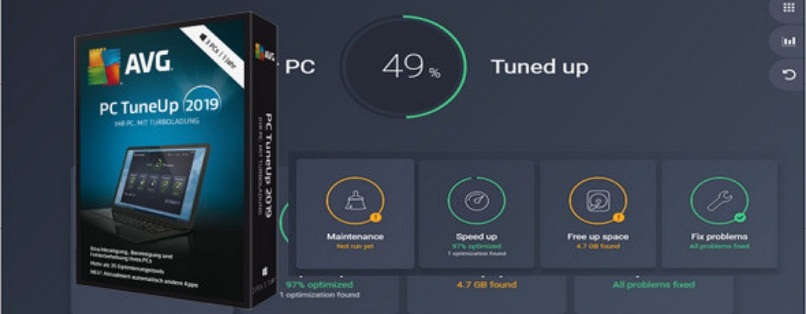
-
Reinicia tu PC para recuperar o liberar memoria RAM
Nuestra última recomendación, antes de que compres más hardware de memoria RAM, es reiniciar tu PC. Al hacerlo borras la memoria de todos los datos almacenados, dejándola cómo nueva.
Si tu PC trabaja de manera errática o las aplicaciones se bloquean, es una señal de que la RAM está en el límite; pero con los consejos de este post, seguramente los resolverás. Si el problema persiste, entonces es el momento de instalar o cambiar módulos de memoria RAM de tu PC. Esperamos, que esta información haya sido de utilidad, no olvides compartir este artículo con tus conocidos.